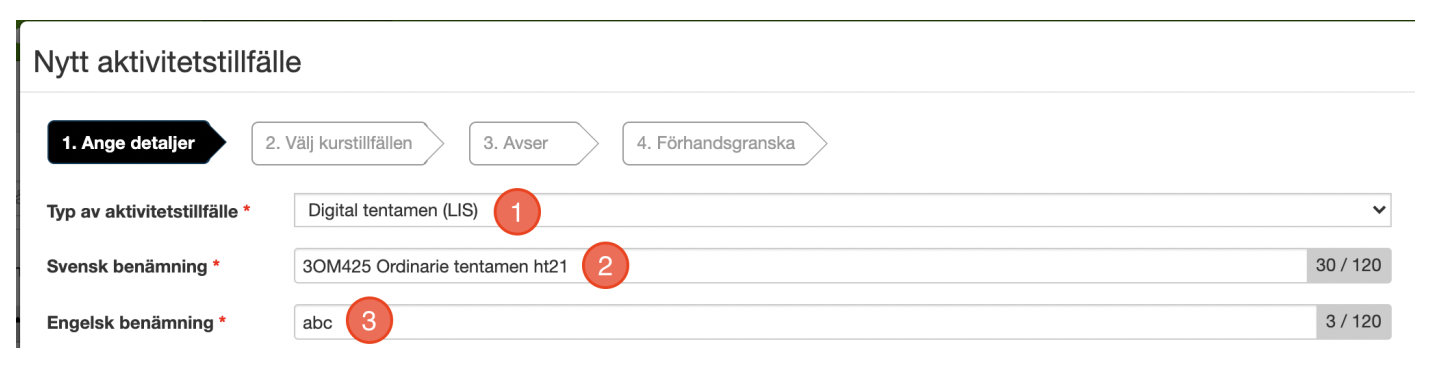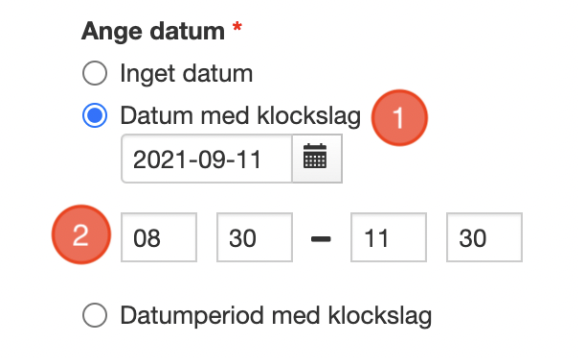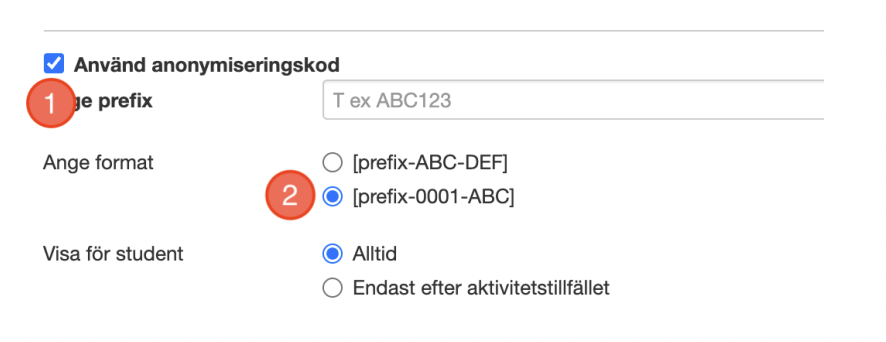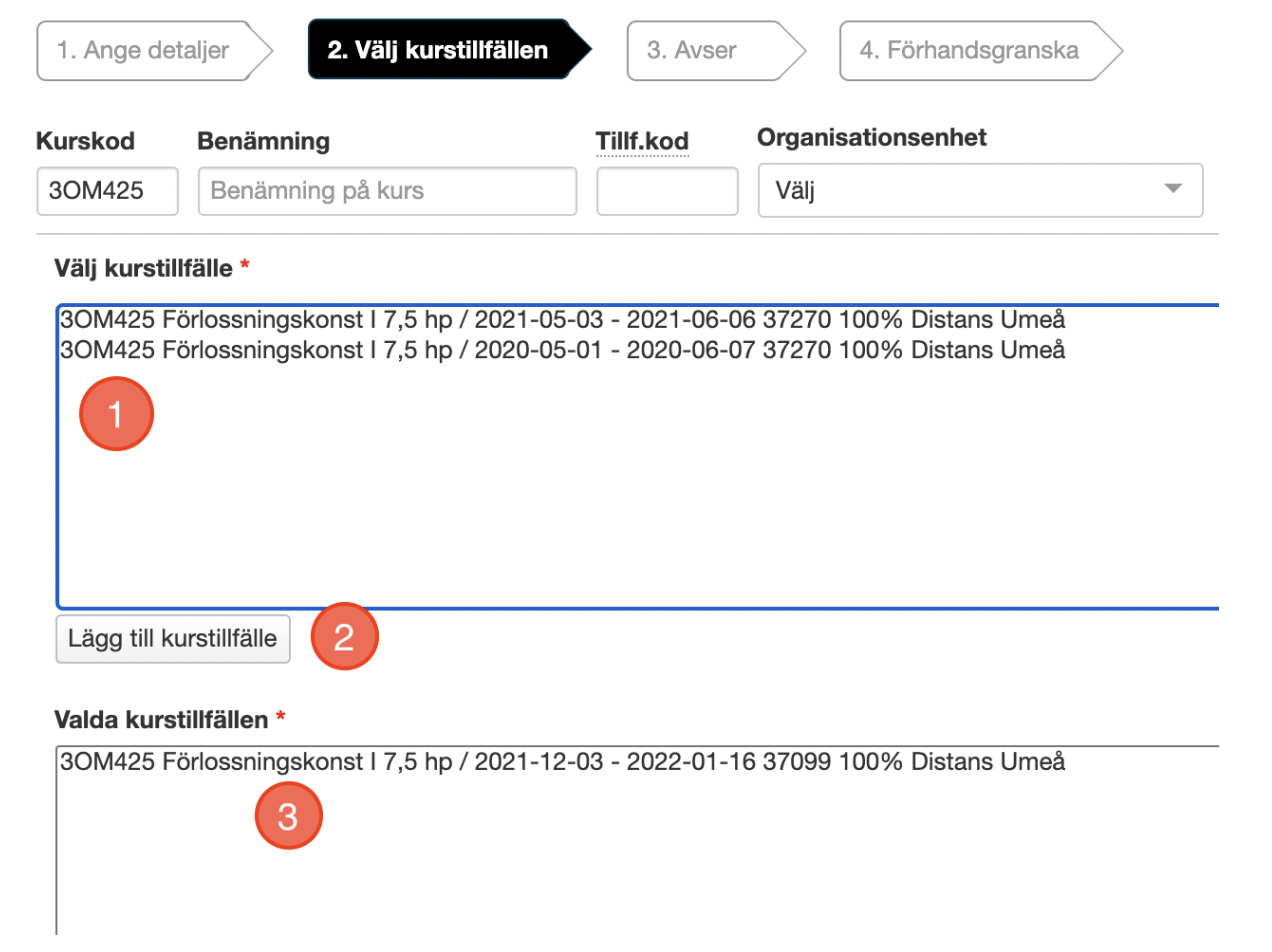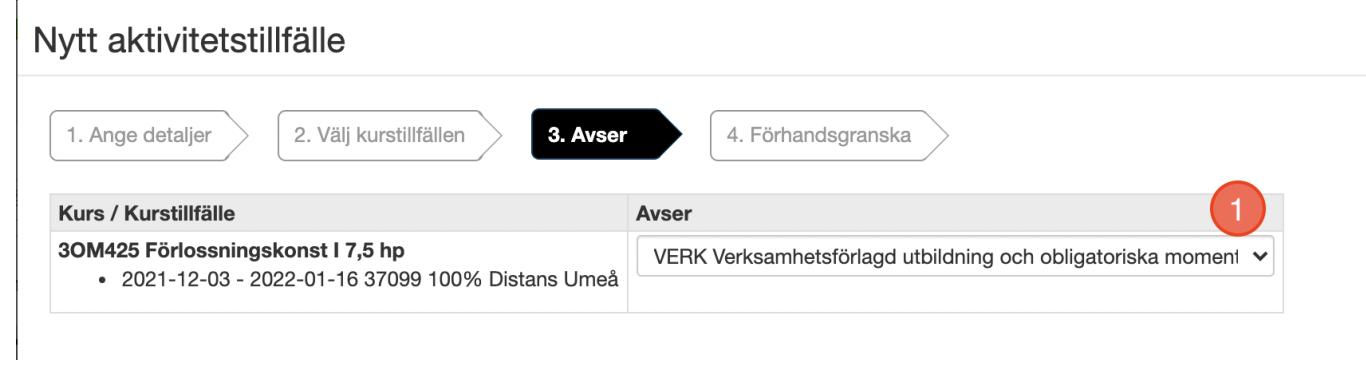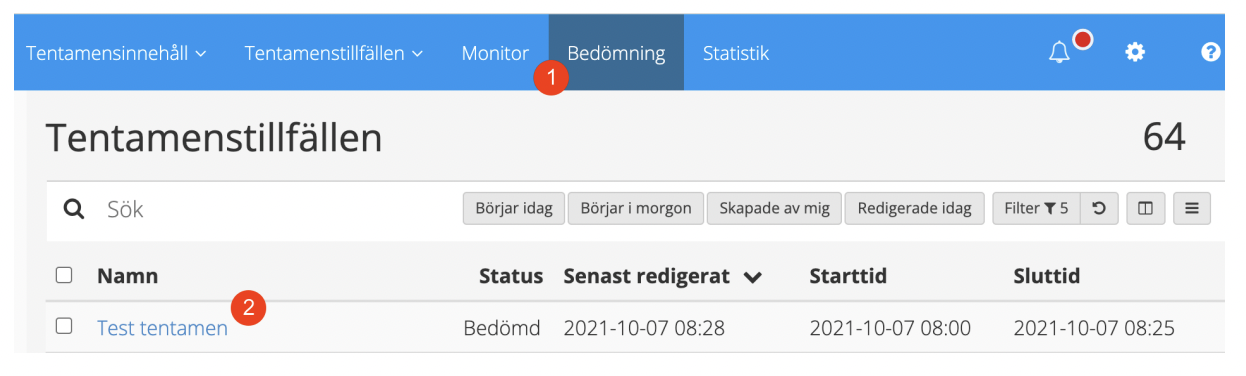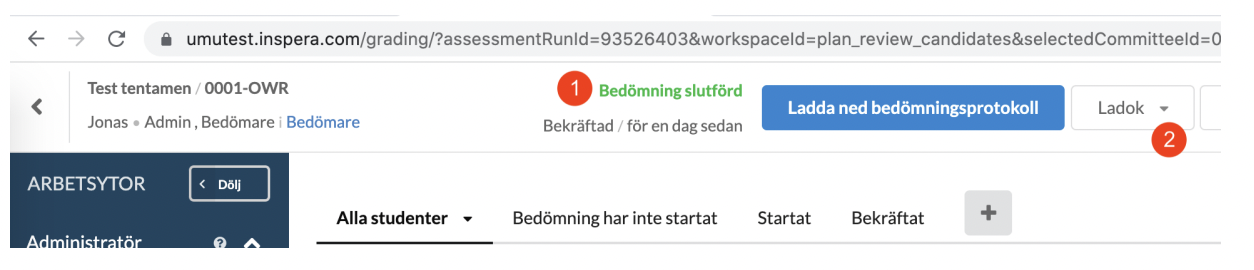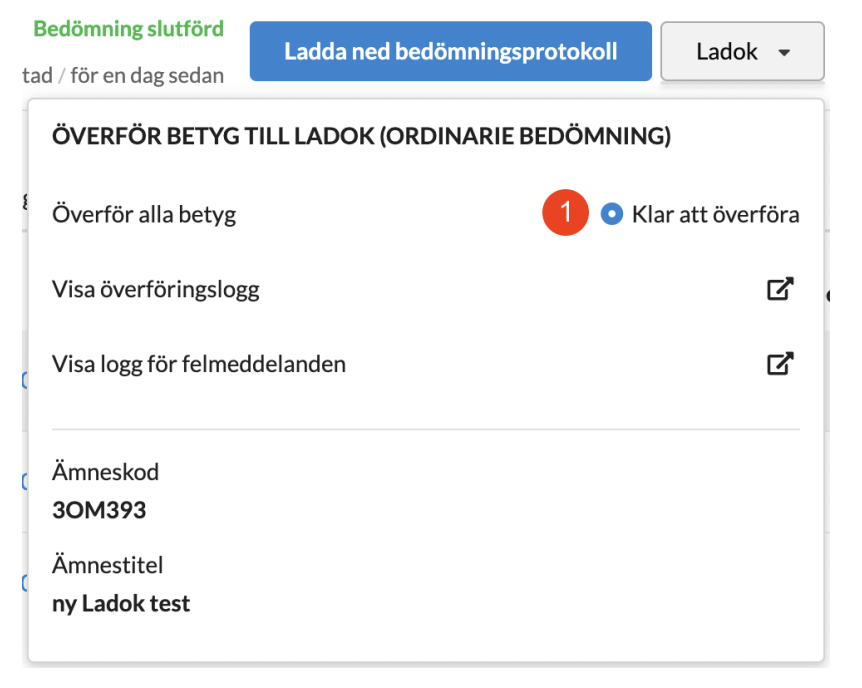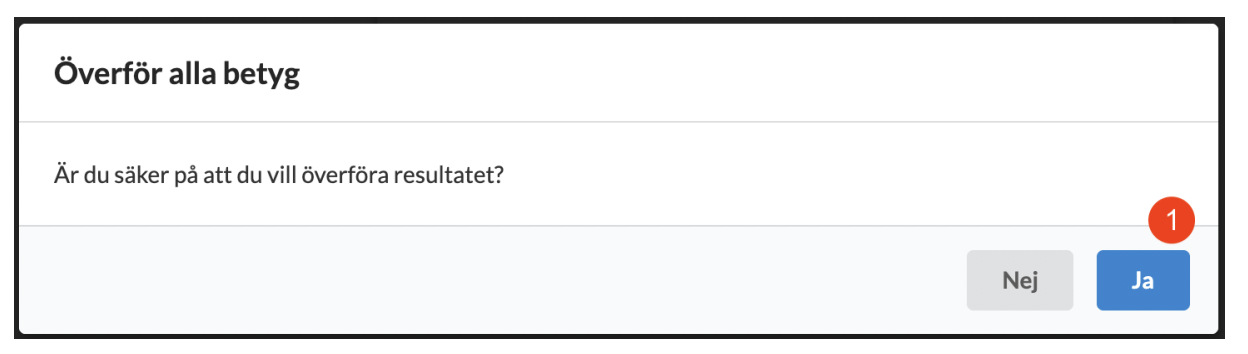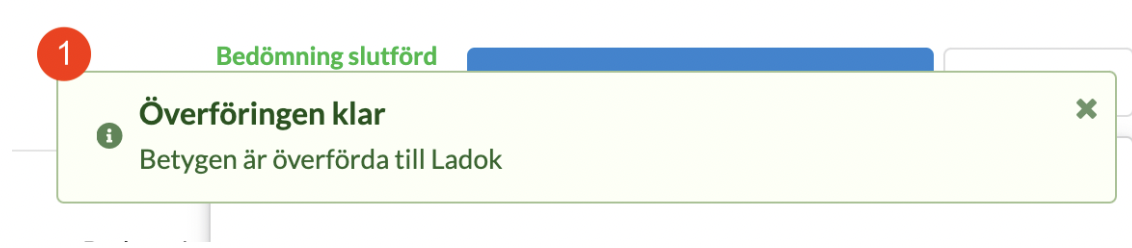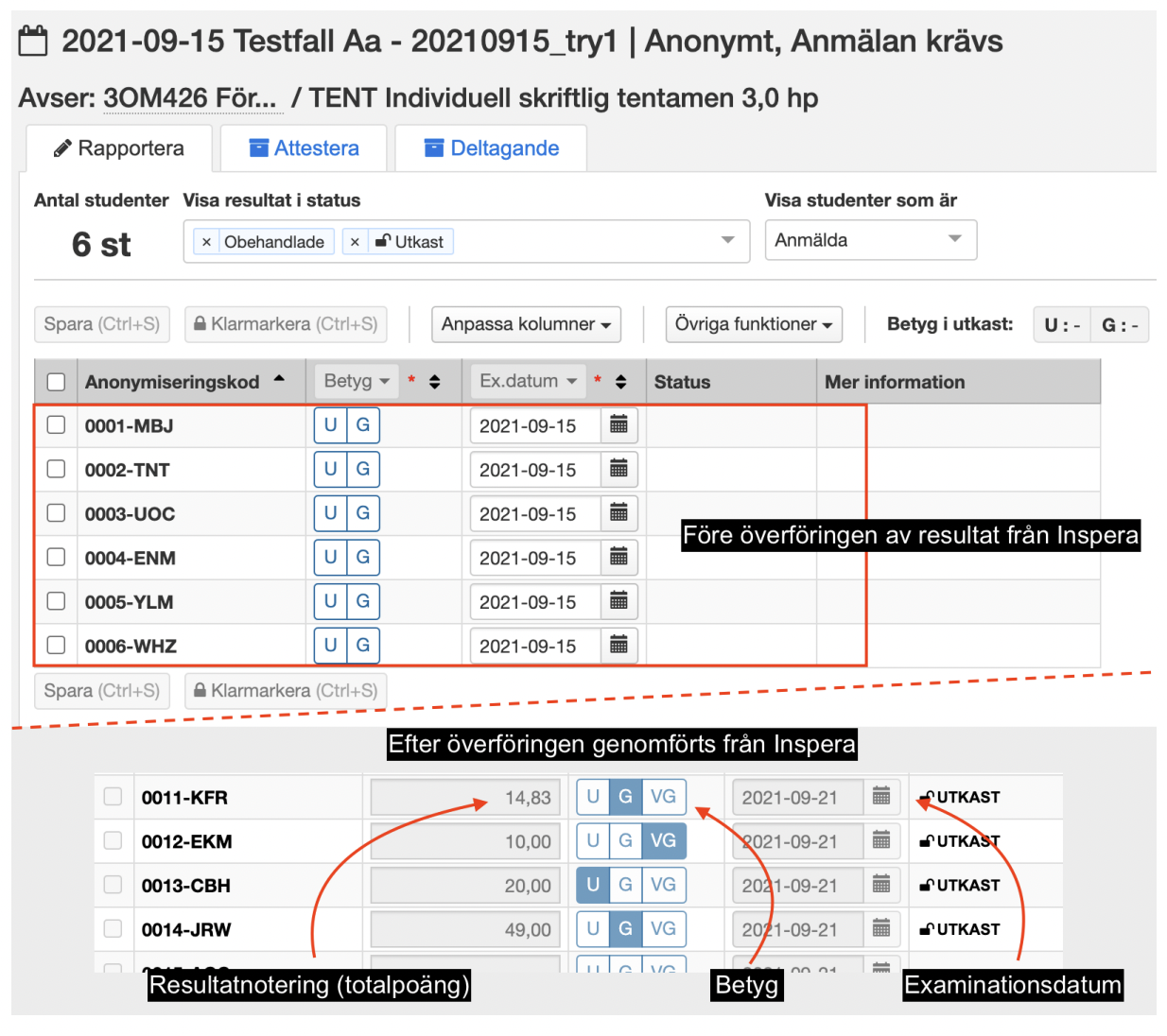Här nedan förklarar vi hur du skapar aktivitetstillfälle i Ladok som ska generera ett tentamenstillfälle i Inspera.
Lite längre ned på sidan hittar du en guide för hur du för över Resultat från Inspera till Ladok.
Skapa aktivitetstillfälle - tentamenstillfälle
Logga in i Ladok och klicka på 'Nytt aktivitetstillfälle'. Då öppnas en popup där du ska konfigurera enligt nedanstående guide för att skapa upp ett tentamenstillfälle i Inspera på korrekt sätt.
- Börja med att välja Digital tentamen (LIS) eller Digital omtentamen (LIS) som typ av aktivitetstillfälle för att kunna genomföra salstentamen med Inspera.
- Ange en Svensk benämning
- Fältet för Engelsk benämning är obligatoriskt i Ladok och måste fyllas i.
- Ange datum för när tentan ska genomföras
- Samt mellan vilka tider tentanderna skall genomföra tentamenstillfället
- Kryssa i alternativet Använd anonymiseringskod
- Välj formateringen [prefix-0001-ABC] så kommer Inspera att sortera de anonymiserade tentanderna korrekt.
- Kryssa i Anmälan krävs för anmälningsperiod
- Definiera perioden inom vilken studenterna ska kunna anmäla sig till tentamenstillfället.
Om du inte vill att studenterna ska kunna anmäla sig själva via studentwebben, ange då ett
datumintervall som redan har passerat.
Klicka på nästa. Du ska nu söka fram och välja vilka kurstillfällen som aktivitetstillfället ska omfatta. Det är bara studenter från dessa kurstillfällen som kan skriva den tentamen du håller
på att skapa.
- Sök fram relevant(a) kurstillfällen
- Klicka på Lägg till kurstillfälle
- Se till att de blivit tillagda i Valda kurstillfällen
- Välj modul på kurstillfället som den digitala salstentamen ska rapporteras på. Notera att
omfattningen i poäng måste vara likvärdigt på alla ingående moduler.
OBS! Ett aktivitetstillfälle bör alltid avse en modul, aldrig direkt under kurstillfälle. Endast aktivitetstillfällen som kopplats till modul kan resultat-rapporteras via
integrationen mellan Inspera och Ladok.
Förhandsgranska att informationen stämmer och klicka avslutningsvis på Bekräfta. Det kommer trigga processen som använder informationen om aktivitetstillfället för att skapa upp ett
tentamenstillfälle i Inspera. Tentamen får samma namn i Inspera som aktivitetstillfället givits i Ladok. Studenter som anmäls till aktivitetstillfället läggs automatiskt till på tentamenstillfället.
En administratör i Ladok kan välja att manuellt anmäla studenter på aktivitetstillfället, eller ta bort studenter som anmält sig men av olika orsaker inte ska genomföra få skriva tentamen.
Förändringar av studenters anmälan-status i Ladok synkas löpande till Inspera.
| Anchor | ||||
|---|---|---|---|---|
|
Resultatöverföring till Ladok
Efter tentamenstillfället har bedömts och slutgiltig bedömning godkänts så presenteras alternativet att genomföra resultatöverföring till Ladok. Detta moment kan bara utföras av en
medarbetare på tentamenstillfället med rollen Admin (Planner). Överföringen kan bara genomföras en (1) gång och går inte att ångra.
Överföringen av resultat kommer rapportera in Totalpoäng och Betyg från Inspera. Dessa värden kommer placeras i Ladok som en resultatnotering (skrivningspoäng) respektive betyg
på modul (utkast). Även examinationsdatum definieras av överföringsdatumet och populeras i Ladok.
OBS! Om dessa kolumner redan har värden i Ladok så kommer resultatöverföringen från Inspera att skriva över befintliga värden i Ladok.
Steg 1
- Klicka dig in till Bedömning
- Öppna tentamenstillfället
Steg 2
- Säkerställ att slutgiltig bedömning godkänts
- Klicka därefter på "Ladok"
Steg 3
- Markera valet "Klar att överföra"
Steg 4
- Acceptera bekräftelsen genom att klicka på "Ja". Överföringen genomförs.
Steg 5
- Vid normal drift visas ett meddelande som bekräftar att resultaten skickats till Ladok
Nu återstår bara att invänta att resultaten överförs till Ladok. Normalt sker detta inom några minuter.
Såhär ser resultatrapporteringen ut i Ladok: